หมายเหตุ: เราต้องการมอบเนื้อหาวิธีใช้ปัจจุบันในภาษาของคุณให้กับคุณโดยเร็วที่สุดเท่าที่เราจะทำได้ หน้านี้ได้รับการแปลด้วยระบบอัตโนมัติ และอาจมีข้อผิดพลาดทางไวยากรณ์หรือความไม่ถูกต้อง จุดประสงค์ของเราคือเพื่อให้เนื้อหานี้มีประโยชน์กับคุณ คุณแจ้งให้เราทราบว่าข้อมูลดังกล่าวมีประโยชน์ต่อคุณที่ด้านล่างของหน้านี้ได้หรือไม่ นี่คือ บทความภาษาอังกฤษ เพื่อให้ง่ายต่อการอ้างอิง
"สถานะ" และ "ความสัมพันธ์ส่วนบุคคล" มีความสำคัญที่เฉพาะเจาะจงในSkype for Business อ่านบนเมื่อต้องการเรียนรู้เกี่ยวกับ ได้ทั้งหมด และวิธีการเปลี่ยนความสัมพันธ์ส่วนบุคคลที่คุณมีกับที่ติดต่อของคุณ และวิธีการจำกัดการเข้าถึงข้อมูลการแสดงตนของคุณเมื่อคุณต้องการ
หมายเหตุ: ผู้ดูแลระบบของคุณ -นั่นคือ บุคคลที่ติดตั้งSkype for Business สำหรับธุรกิจหรือโรงเรียนของคุณ - กำหนดวิธี IM และสถานะของการทำงานในองค์กรของคุณเมื่อพวกเขาตั้งค่า พวกเขายังกำหนดวิธีการSkype for Business ของคุณทำงานกับบุคคลภายนอกธุรกิจของคุณ
ข้อมูลการแสดงตนใน Skype for Business คืออะไร
ข้อมูลการแสดงตนของคุณมีสถานะความพร้อมใช้งานของคุณ (เช่นว่าง หรือไม่อยู่ ), ตัวบ่งชี้สถานะสี (เช่นสีเขียว สีเหลือง หรือสีแดง), กำหนดการของคุณ ตำแหน่งที่ ตั้งของคุณ และใด ๆ ข้อความบอกสถานะส่วนบุคคล หรือบันทึกย่อออกของ office คุณเพิ่มไว้
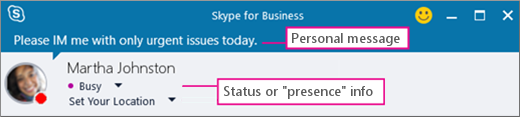
ความสัมพันธ์ส่วนบุคคลใน Skype for Business คืออะไร
ในSkype for Business ความสัมพันธ์ส่วนบุคคลควบคุมจำนวนของข้อมูลการแสดงตนออนไลน์ของผู้อื่นเห็น
แต่ละรายการที่ติดต่อของคุณมีค่าใดค่าหนึ่งในห้าความสัมพันธ์ส่วนบุคคลกับคุณ และแต่ละความสัมพันธ์ให้สามารถเข้าถึงข้อมูลจำนวนแตกต่างกัน ตัวอย่างเช่นเพื่อนร่วมงาน ซึ่งเป็นที่ติดต่อใหม่จะระบุตามค่าเริ่มต้นเมื่อคุณเพิ่ม สามารถเรียนรู้เพิ่มเติมเกี่ยวกับตำแหน่งที่คุณกำลัง เมื่อคุณจะไม่พร้อมใช้งาน และวิธีการติดต่อคุณกว่าที่ติดต่อภายนอก แต่น้อยกว่าเวิร์กกรุ๊ป ความสัมพันธ์ เพื่อนและครอบครัว ดังที่คุณอาจคาด สามารถดูข้อมูลนี้ได้มากกว่าทั้งหมดบุคคลอื่นเพิ่มเติม
ข้อยกเว้นหนึ่งต่อไปนี้คือ ที่ที่ติดต่อที่คุณมีความสัมพันธ์เวิร์กกรุ๊ป กับอาจจำเป็นต้องค้นหาคุณที่ไซต์ของคุณทำงาน เพื่อให้มีเฉพาะที่ติดต่อเหล่านี้สามารถดูตำแหน่งที่ตั้งของการประชุมของคุณ และได้รับความสนใจของคุณผ่านทางSkype for Business แม้ว่าคุณได้ ตั้งค่าสถานะของคุณเป็นไม่ รบกวน
ระดับความเป็นส่วนตัวใดให้สิทธิ์ในการเข้าถึงข้อมูลใด
ตารางนี้แสดงว่าใครสามารถดูอะไรได้
|
ชนิดของข้อมูล: |
พร้อมใช้งานกับ: |
|||
|
ที่ติดต่อภายนอกได้อย่างไร |
ผู้ร่วมงานได้อย่างไร |
เวิร์กกรุ๊ปได้อย่างไร |
เพื่อนและครอบครัวใช่ไหม |
|
|
ข้อมูลการแสดงตน |
ได้ |
ได้ |
ได้ |
ได้ |
|
สถานะการแสดงตน |
ได้ |
ได้ |
ได้ |
ได้ |
|
ชื่อที่แสดง |
ได้ |
ได้ |
ได้ |
ได้ |
|
ที่อยู่อีเมล |
ได้ |
ได้ |
ได้ |
ได้ |
|
ตำแหน่ง * |
ได้ |
ได้ |
ใช่ |
ได้ |
|
โทรศัพท์ที่ทำงาน * |
ได้ |
ใช่ |
||
|
โทรศัพท์มือถือ * |
ได้ |
ได้ |
||
|
โทรศัพท์บ้าน * |
ใช่ |
|||
|
โทรศัพท์อื่นๆ |
ได้ |
|||
|
บริษัท * |
ได้ |
ใช่ |
ได้ |
ได้ |
|
สำนักงาน * |
ได้ |
ใช่ |
ได้ |
ใช่ |
|
ไซต์ SharePoint * |
ใช่ |
|||
|
สถานที่ประชุม # |
ได้ |
|||
|
เรื่องการประชุม # |
ใช่ |
ได้ |
ได้ |
|
|
ข้อมูลว่างไม่ว่าง |
ใช่ |
ได้ |
ได้ |
|
|
ชั่วโมงทำงาน |
ใช่ |
ได้ |
ได้ |
|
|
ตำแหน่งที่ตั้ง # |
ใช่ |
ได้ |
ได้ |
|
|
บันทึกย่อ (บันทึกย่อเมื่อไม่อยู่ที่สำนักงาน) |
ใช่ |
ได้ |
ใช่ |
|
|
บันทึกย่อ (ส่วนบุคคล) |
ใช่ |
ได้ |
ได้ |
|
|
ที่ใช้งานล่าสุด |
ใช่ |
ได้ |
ได้ |
|
|
ที่อยู่เว็บของรูปถ่ายส่วนบุคคล (ถ้ามี) |
ได้ |
ใช่ |
ใช่ |
ใช่ |
-
เครื่องหมายดอกจัน (*) ที่ด้านบนหมายถึงว่า ถ้าข้อมูลนี้ถูกกำหนดไว้ในบริการไดเรกทอรีขององค์กร ข้อมูลนี้จะสามารถมองเห็นได้โดยที่ติดต่อทั้งหมดในองค์กรของคุณ โดยไม่คำนึงถึงความสัมพันธ์สำหรับความเป็นส่วนตัว รวมถึงที่ติดต่อภายนอก (ถ้าได้รับการกำหนดค่า และยอมรับโดยเครือข่ายขององค์กรของคุณ)
-
เครื่องหมายปอนด์ (#) ด้านบนบ่งชี้ว่าข้อมูลนี้จะปรากฏให้เห็นตามค่าเริ่มต้น
เปลี่ยนความสัมพันธ์ส่วนบุคคลของคุณด้วยที่ติดต่อ
เมื่อต้องการดูที่ติดต่อของคุณตามความสัมพันธ์สำหรับความเป็นส่วนตัวของพวกเขา ให้ทำดังนี้
-
เปิดSkype for Business และในรายการที่ติดต่อของคุณ ให้คลิกแท็บความสัมพันธ์ ในพื้นที่เหนือที่ติดต่อของคุณ (ตัวเลือกอื่น ๆ ได้แก่กลุ่มสถานะ และใหม่ )
เมื่อต้องการเปลี่ยนความสัมพันธ์สำหรับความเป็นส่วนตัวที่คุณมีกับที่ติดต่อ ให้ทำดังนี้
-
ในรายการที่ติดต่อของคุณ ให้คลิกขวาที่ที่ติดต่อ แล้วชี้ไปที่ เปลี่ยนความสัมพันธ์สำหรับความเป็นส่วนตัว จากนั้นคลิกความสัมพันธ์สำหรับความเป็นส่วนตัวใหม่สำหรับที่ติดต่อนั้น
ตามค่าเริ่มต้นแล้ว ที่ติดต่อจะได้รับการกำหนดความสัมพันธ์ส่วนบุคคลเป็น ผู้ร่วมงาน เมื่อคุณเพิ่มลงในรายการที่ติดต่อ ถ้าคุณมีที่ติดต่อใดๆ ที่คุณได้กำหนดความสัมพันธ์เป็นแบบอื่นแล้ว คุณสามารถเปลี่ยนความสัมพันธ์สำหรับความเป็นส่วนตัวกลับไปเป็น ผู้ร่วมงาน ได้ด้วยการคลิก ผู้ร่วมงาน หรือ กำหนดความสัมพันธ์อัตโนมัติ
ซ่อนตำแหน่งที่ตั้งของคุณ
ตามค่าเริ่มต้นแล้ว Skype for Business จะอัปเดตตำแหน่งของคุณเมื่อคุณเข้าสู่ระบบจากสถานที่ต่างๆ คุณสามารถซ่อนข้อมูลนี้จากผู้อื่นได้ด้วยการทำดังต่อไปนี้
-
ในหน้าต่างหลักของ Skype for Business ให้คลิกเมนู ตั้งค่าตำแหน่งที่ตั้งของคุณ ใต้ชื่อของคุณ
-
ล้างกล่องกาเครื่องหมายที่อยู่ถัดจาก แสดงตำแหน่งที่ตั้งของฉันต่อบุคคลอื่น
เปิดใช้งานโหมดความเป็นส่วนตัว
ตามค่าเริ่มต้นแล้ว ทุกคนยกเว้น ที่ติดต่อที่ถูกบล็อก สามารถดูสถานะการแสดงตนของคุณได้ เมื่อต้องการปรับเปลี่ยนการตั้งค่าความเป็นส่วนตัว คุณสามารถทำได้ดังนี้
-
ในหน้าต่างหลักSkype for Business คลิกไอคอนรูปเฟือง คลิกเครื่องมือ จาก นั้นเลือกตัวเลือก
-
ในกล่องโต้ตอบ Skype for Business - ตัวเลือก ให้คลิก สถานะ แล้วเลือกทำอย่างใดอย่างหนึ่งต่อไปนี้
-
-
เลือกฉันต้องทุกคนสามารถดูสถานะของฉันโดยไม่คำนึงถึงการตั้งค่าระบบ (แทนที่การตั้งค่าเริ่มต้น)
OR
-
เลือกฉันต้องการให้ผู้ดูแลระบบตัดสินใจ- ปัจจุบันทุกคนเห็นสถานะของฉัน แต่ก็สามารถเปลี่ยนแปลงในอนาคต
-
บล็อกที่ติดต่อ
เมื่อต้องการบล็อก ทุกคนเข้าถึงคุณลองใช้การตั้งค่าสถานะของคุณเป็นห้ามรบกวน หรือแสดงเป็นไม่อยู่
เมื่อต้องการบังคับให้ป้องกันติดต่อเข้าถึงคุณผ่านทางโทรศัพท์ในSkype for Business หรือ IM ทำสิ่งนี้สำหรับแต่ละรายการ:
-
ในรายการที่ติดต่อของคุณ ให้คลิกขวาบนที่ติดต่อที่คุณต้องการบล็อก
-
คลิก เปลี่ยนความสัมพันธ์สำหรับความเป็นส่วนตัว แล้วคลิก ที่ติดต่อที่ถูกบล็อก
หมายเหตุ: ชื่อและที่อยู่อีเมลของคุณจะยังคงสามารถมองเห็นได้โดยติดต่อที่ถูกบล็อก










